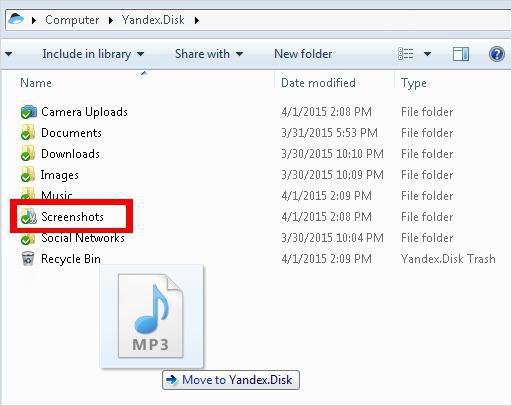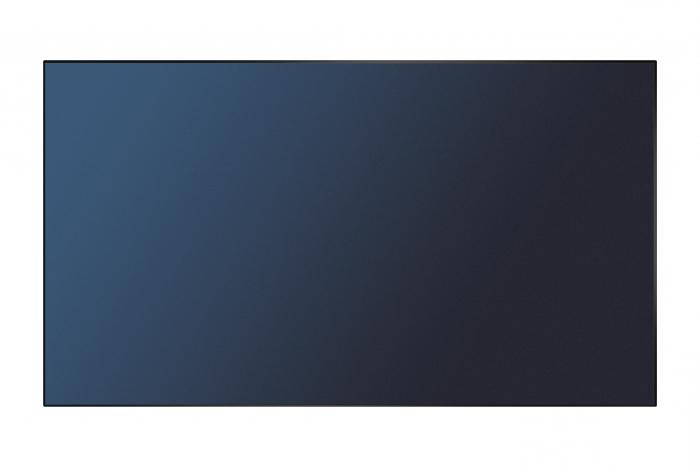Cómo rotar la pantalla en una computadora portátil de varias maneras?
Hasta la fecha, hay varias formascómo rotar la pantalla en una computadora portátil. Por un lado, ese giro puede ocurrir accidentalmente. Con la ayuda de una solución de este tipo, las condiciones de trabajo se mejoran significativamente al resolver tareas específicas y específicas. Pero uno puede afirmar con seguridad con gran confianza: este conocimiento no será superfluo.

En que casos?
Dejas que tu hijo salga para tu PC móvil, élaccidentalmente durante el juego se desplegó la imagen y ahora en el gadget es incómodo para trabajar? Nada extraño ha sucedido, y no es difícil salir de esta situación. Sucede que no hay suficiente orientación vertical de la pantalla y tiene sentido cambiarlo a paisaje. Por ejemplo, tal necesidad puede ser causada por trabajar con un documento de texto grande. Las formas condicionalmente de cómo girar la pantalla en una computadora portátil se pueden dividir en tres tipos:
- Usando el panel de control del adaptador de video.
- Usando las herramientas del sistema operativo.
- Una combinación de teclas especial.
Al instalar los controladores de la tarjeta de video necesariamentepanel de control instalado, que amplía enormemente su funcionalidad. Comenzando con el sistema operativo Windows 7, fue posible desplegar la imagen en la pantalla del monitor. Algunos desarrolladores de adaptadores de video fueron más allá y brindaron la posibilidad de convertir la imagen usando una combinación especial de teclas.
Uso del panel
Este es el método más comúnmente utilizado de cómoGire la pantalla en la computadora portátil. Simultáneamente con la instalación de los controladores, se instala el panel de control del adaptador de video. Su atajo está en la barra de tareas en la esquina inferior derecha. Dependiendo del fabricante, puede ser el siguiente:
- Para las soluciones Intel, este es un monitor.

- NVidia: logotipo verde de este fabricante.
- Un logotipo rojo distintivo para AMD.
Considere cómo rotar la pantalla en una computadora portátil, en unun ejemplo de una tarjeta gráfica Intel. Para hacer esto, colocamos el puntero del mouse sobre la etiqueta. Hacemos un clic con el botón izquierdo. En el menú que se abre, selecciona "Opciones de gráficos". Se abre una lista desplegable en la que encontrará el elemento "Girar". Se abrirá una lista de posibles opciones:
- apariencia normal;
- 90 grados;
- 180 grados;
- 270 grados.
Por defecto, la casilla de verificación está junto a la primera. Si presiona el botón izquierdo del mouse contra cualquiera de ellos, la imagen se desplegará instantáneamente. En este caso, aparece una consulta, que debe responder en 15 segundos, de lo contrario, todo volverá a su estado original. El principio de cambiar la orientación de la pantalla para otros desarrolladores es similar, pero dado que sus soluciones tienen más funcionalidad y los elementos del menú son mucho más grandes, es más difícil encontrar la sección necesaria.
Combinaciones clave
Para girar la imagen, usecombinaciones de teclas especiales. Difieren de cada fabricante. Por ejemplo, para los productos Intel, use "Ctrl" y "Alt" simultáneamente y, sin soltarlos, cualquiera de las teclas del cursor.
Medios de OS
Cómo encender la pantalla en la computadora portátil? Tal operación, por ejemplo, se puede hacer con

El resultado
Una pantalla de computadora portátil configurada correctamente estrabajo rápido y productivo. Esto debe recordarse y tenerse en cuenta al procesar texto o editar imágenes. Con una herramienta de este tipo, puede reducir significativamente el tiempo requerido. Por otro lado, si la imagen se desdobló accidentalmente, se puede restablecer fácilmente a su posición original mediante cualquiera de los métodos descritos anteriormente.